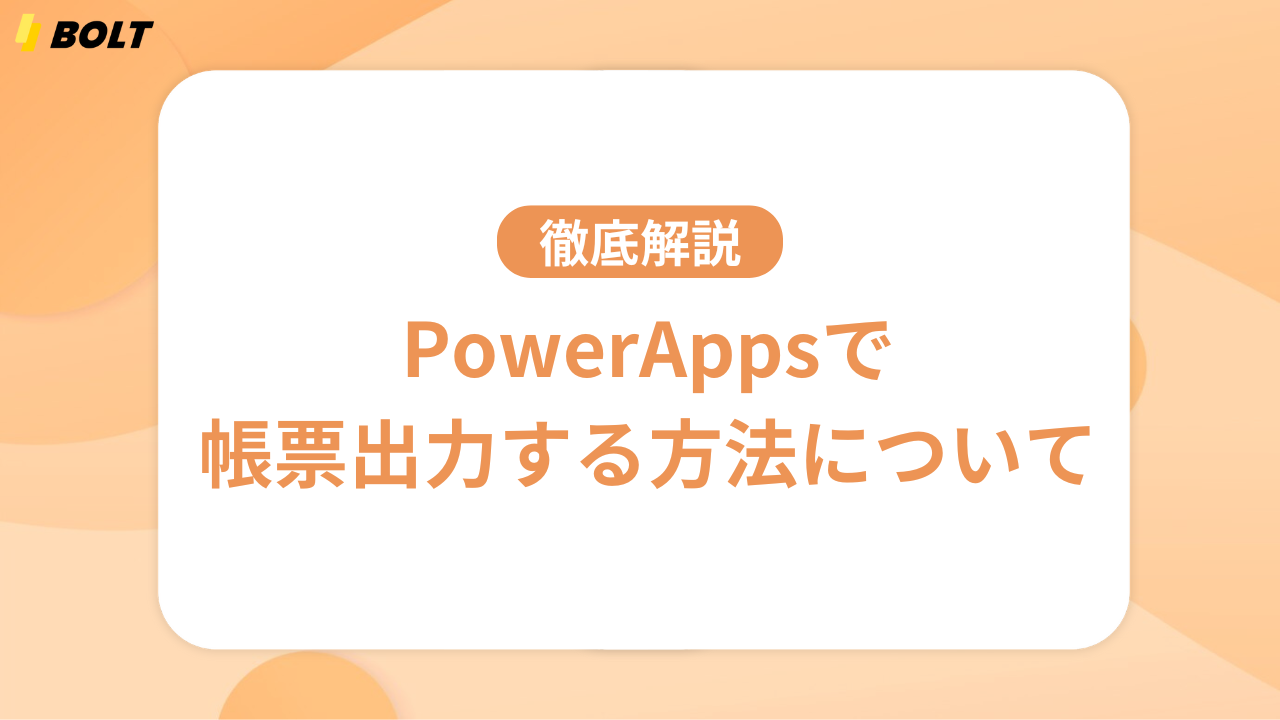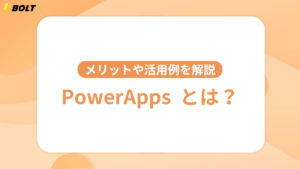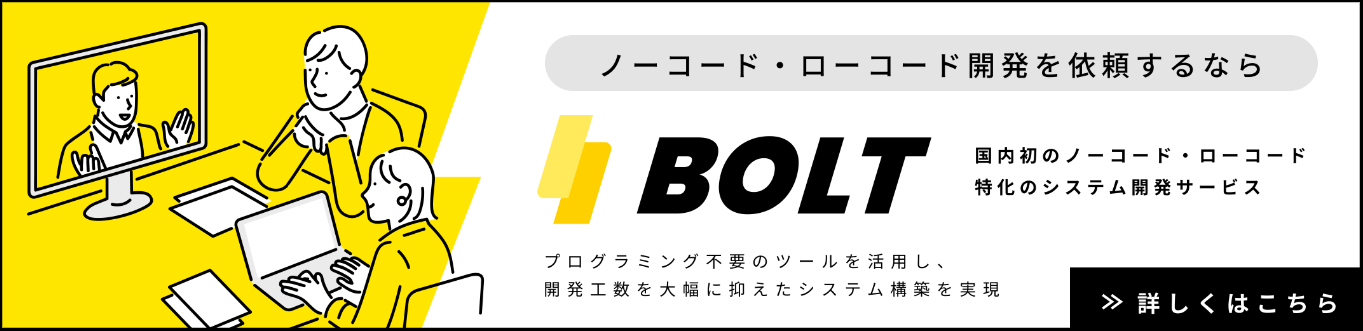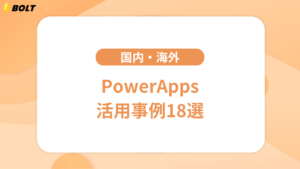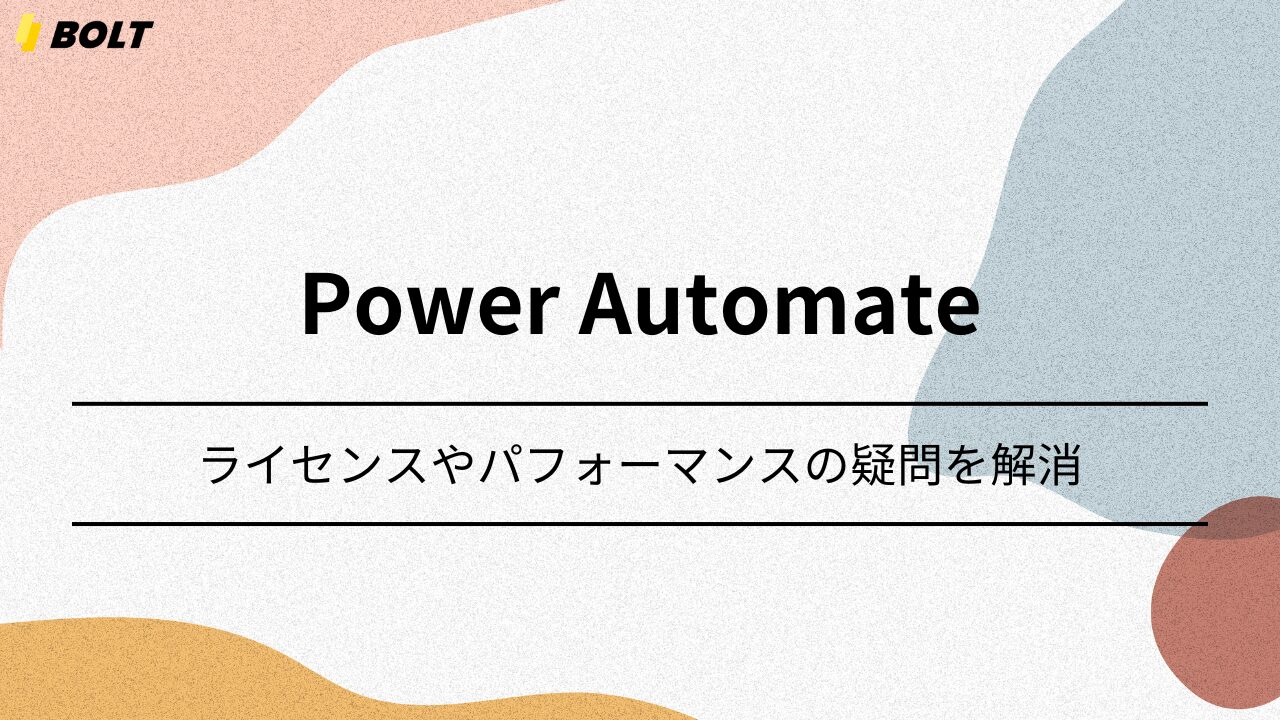PowerAppsでは、データベースを利用した書類の出力を簡単に行えます。自分で数式を組まなくても、テンプレートから印刷ボタンを配置したアプリ画面を作成することが可能です。データベース連携もすぐに行えるので、アプリ開発初心者の方でも作りやすくおすすめです。
本記事では、PowerAppsで帳票出力をする方法を詳しく解説します。作成中の画面画像を使いながら解説しますので、ぜひ記事を読みながらPowerAppsを使ってアプリ開発をしてみましょう。
PowerAppsでも帳票出力ができます
PowerAppsは、アプリケーション開発ツールで、Excelのような関数を使用して機能を作り、直感的にUIを設計できます。完全なノーコードではないものの、UI設計はほぼノーコードで可能なため、「ローコードアプリ開発ツール」と呼ばれます。
PowerAppsでは、様々な方法で帳票出力が可能です。アプリ内のコレクション機能を活用して帳票を出力することができますし、Dataverseを使用したり、Excelと連携させたりすることも可能です。
PowerAppsで帳票を作成するメリット
PowerAppsで帳票を作成すれば、これまでより簡単に帳票を管理・出力できるようになります。また、レイアウトのカスタマイズがしやすくなるのも魅力です。PowerAppsで帳票を作成するメリットは、以下の通りとなります。
PowerAppsで帳票を作成するメリット
- データの統合と分析が容易になる
- カスタマイズが容易になる
- 共有と展開が容易になる
データの統合と分析が容易になる
PowerAppsを利用すれば、データの統合や分析が容易になります。PowerAppsでは、OneDriveに保存されたデータや、その他のさまざまなデータベースと連携することが可能です。部署ごとに異なるツールで帳票管理をしている場合でも、PowerAppsで統合できます。
また、PowerApps側でデータを統合すれば、分析も簡単になります。売上管理や収支分析などを行うのも簡単になり、業務効率アップも可能です。これまで各ツールの数字を、分析のために手作業で入力・統合していたケースも多くあるのではないでしょうか。PowerAppsを使用すれば、データ統合・分析の手間が大幅に削減できます。
カスタマイズが容易になる
PowerAppsは、直感的にレイアウト修正を行えます。アプリ側のレイアウト調整をするだけで、出力する全帳票のレイアウトを一括変更できます。簡単にアプリカスタマイズができるのは、PowerAppsで帳票出力をするメリットのひとつです。
共有と展開が容易になる
さまざまな部署でデータの共有や編集がしやすくなるのも、PowerAppsの特徴です。PowerAppsでは、リアルタイムにデータベースが更新されていきます。複数人が同時に編集作業をしても、データベースの関数自体には影響しないためクラッシュしにくい構造です。そのため、さまざまな部署の人間とデータ共有をしたりしやすくなります。
Excelで帳票管理をしていて、データ共有がしにくかったり、同時に何人かが編集をしてデータがクラッシュした経験のある方も少なくないかと思います。データ共有をする際にも、メール添付やファイルアップロードなど手間がかかるケースが少なくありません。PowerAppsを使用すれば、手間がかからずデータを共有・展開できるようになります。
コストが抑えられる
PowerAppsを使用すれば、帳票管理ツール利用にかかる利用料を削減できます。データの作成や帳簿出力など帳簿管理をいつでもPowerApps上で行えるため、ツールを契約しなくても問題ありません。予算に制約があったり、組織のキャッシュがあまり活用できなかったりする場合にも有効でしょう。
Office製品を活用している組織であれば、別のツールと連携できるため、効率的な業務を進められます。そのため、コストパフォーマンスを意識している企業や個人の方はメリットが大きいでしょう。
PowerAppsで帳票作成アプリを作成する手順
それでは早速PowerAppsを使用して帳票作成アプリを作ってみましょう。具体的な手順は、以下の通り。
- アプリの作成と設定
- データソースの接続
- 帳票デザインの作成
- データの結合と表示
- 選択画面の移動設定
- 帳票のプレビューと出力
- 帳票の共有と公開
アプリの作成と設定
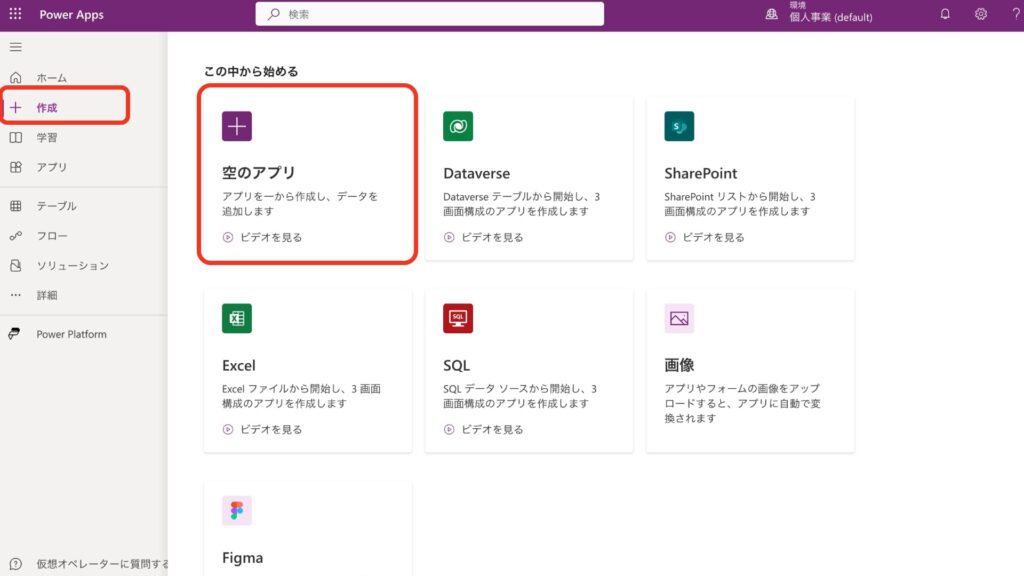
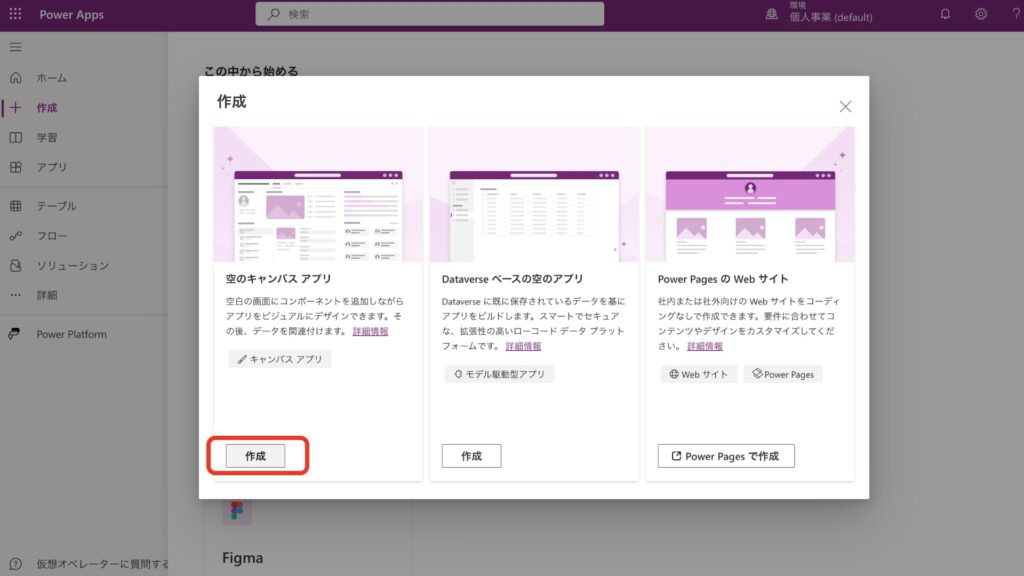
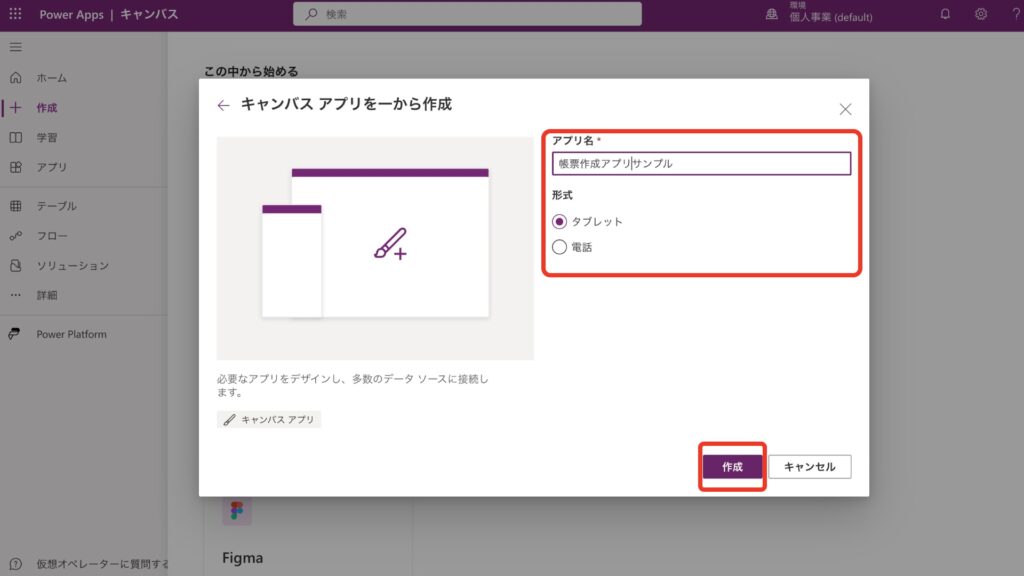
まずは、トップページからアプリの作成を行います。「作成→空のアプリ」から作成をすすめましょう。今回は「帳票作成アプリサンプル」という名称で作成しました。今回はスマホ版のアプリとしましたが、タブレット用でもおおよその作りは変わりません。デザインを調整すればタブレット用アプリでも応用可能です。
データソースの接続
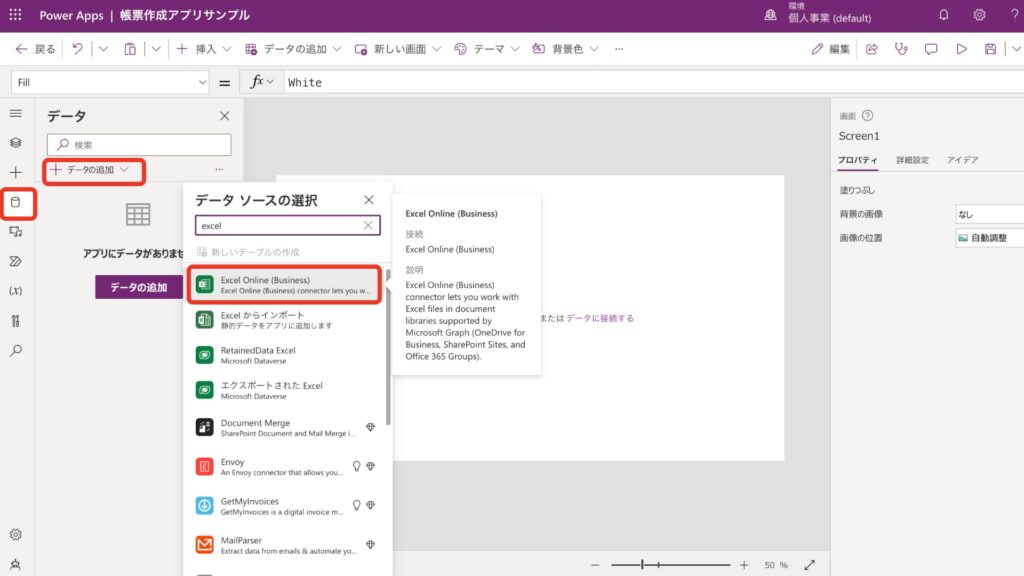
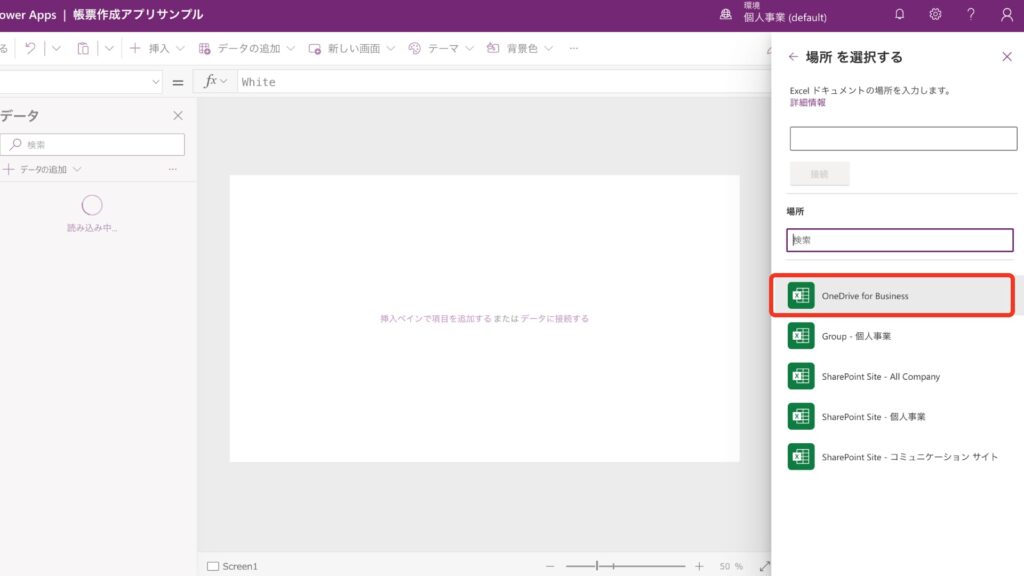
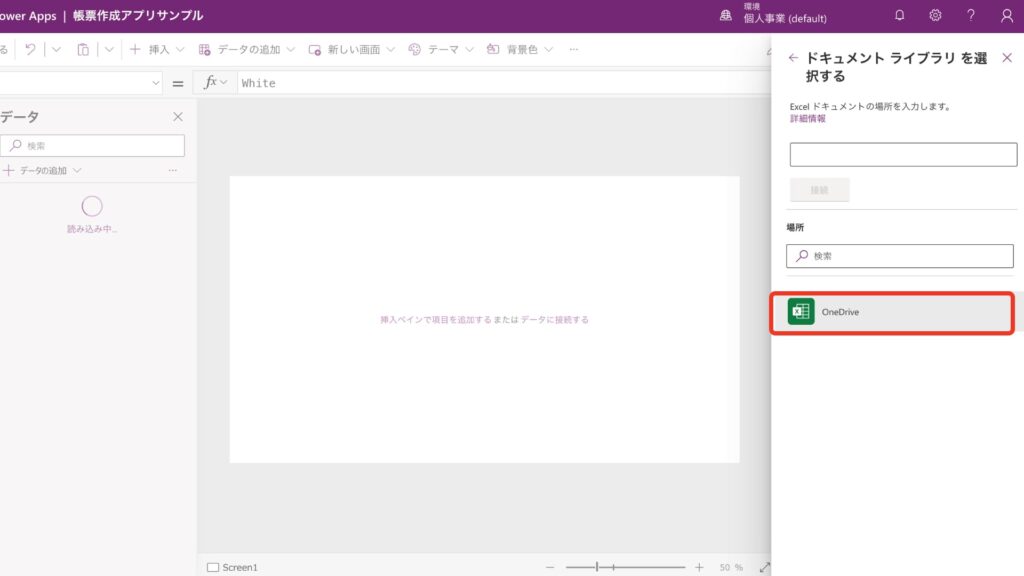
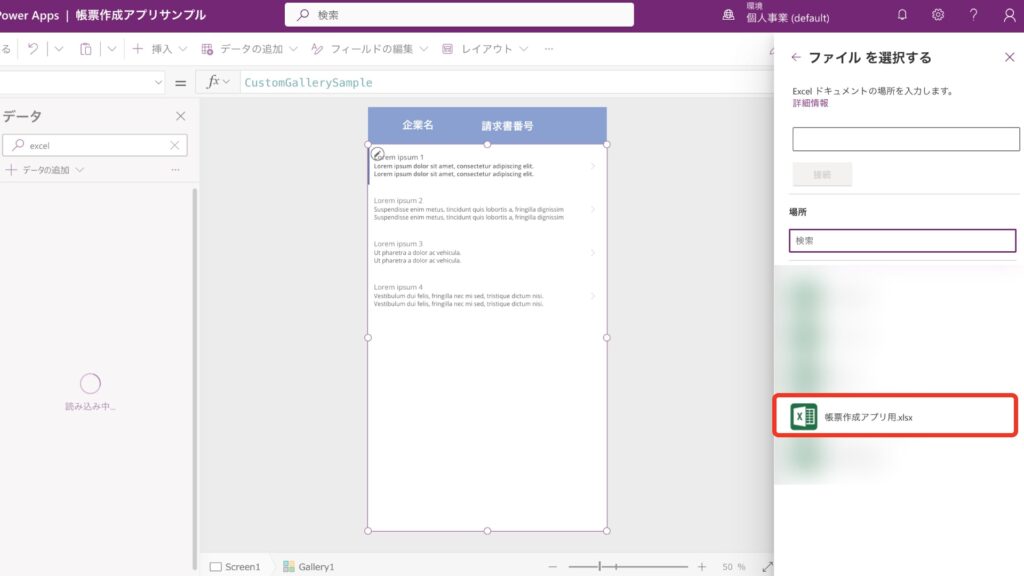
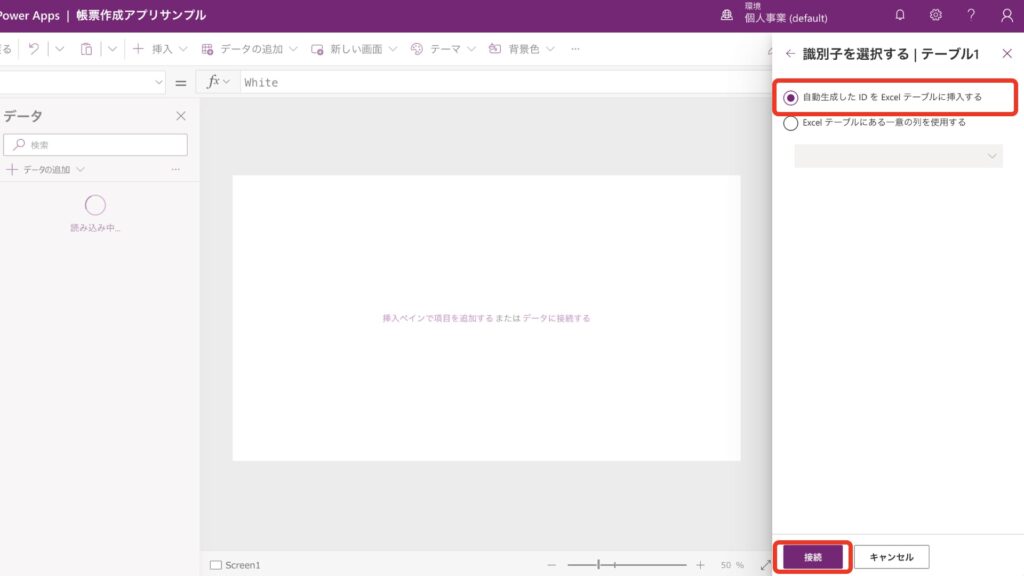
「データ→データの追加」から、Excelデータを追加していきます。今回は、以下のような「帳票作成アプリ用」というデータを作成しました。
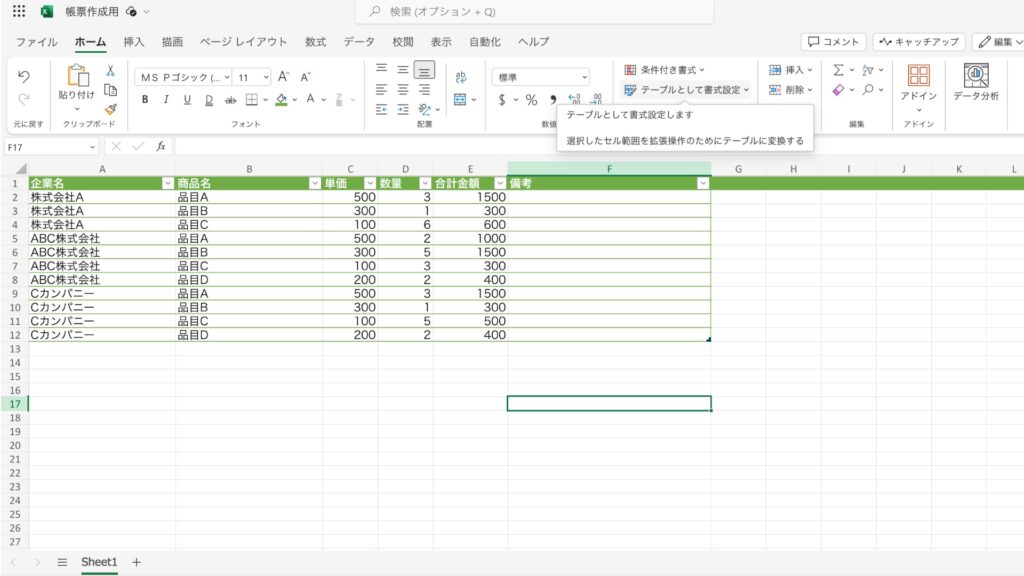
今回は「請求書番号の選択→帳票の確認→印刷」という構成でアプリを開発していきます。データソースの接続が完了したら、ギャラリー・テキストラベル・図形を使って以下のような画面を作成しましょう。
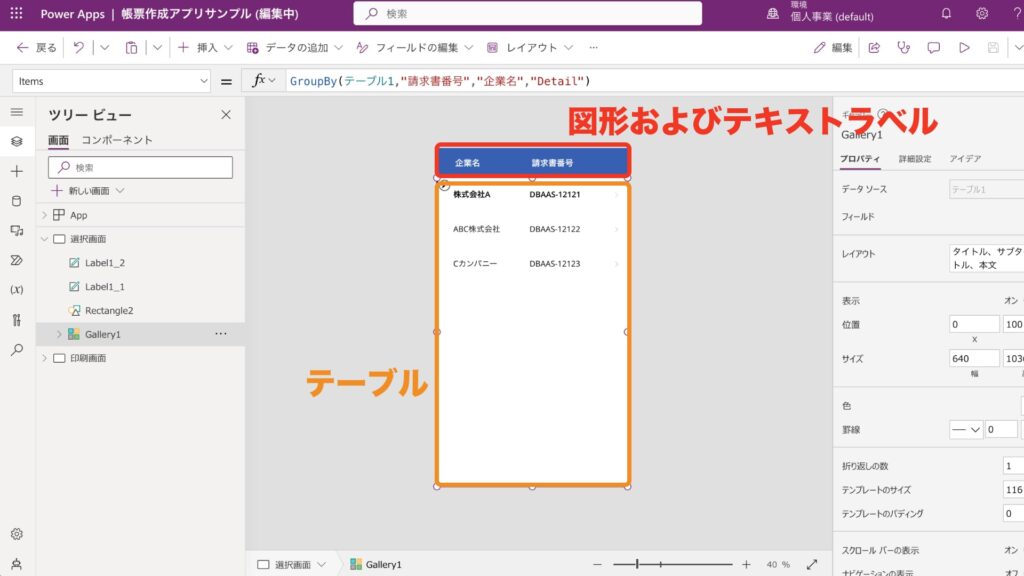
なお、今回は請求書ごとにボタンを表示させたいので、テーブルの「Items」に「GroupBy関数」を使って数式を構築しました。
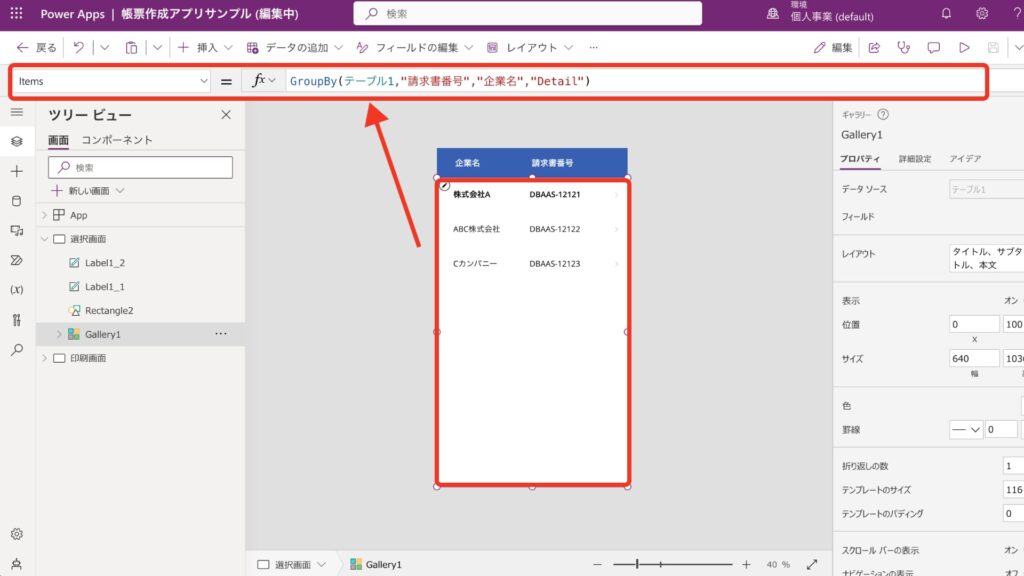
今回使用した数式
- GroupBy(テーブル1,”請求書番号”,”企業名”,”Detail”)
上記の関数を使うと、企業名および請求書番号ごとに選択項目がまとまるはずです。
帳票デザインの作成
選択画面が完成したら、帳票デザインを作成します。まずは「ツリービュー→新しい画面→テンプレート→縦長で印刷」で、新しい画面を作成しましょう。
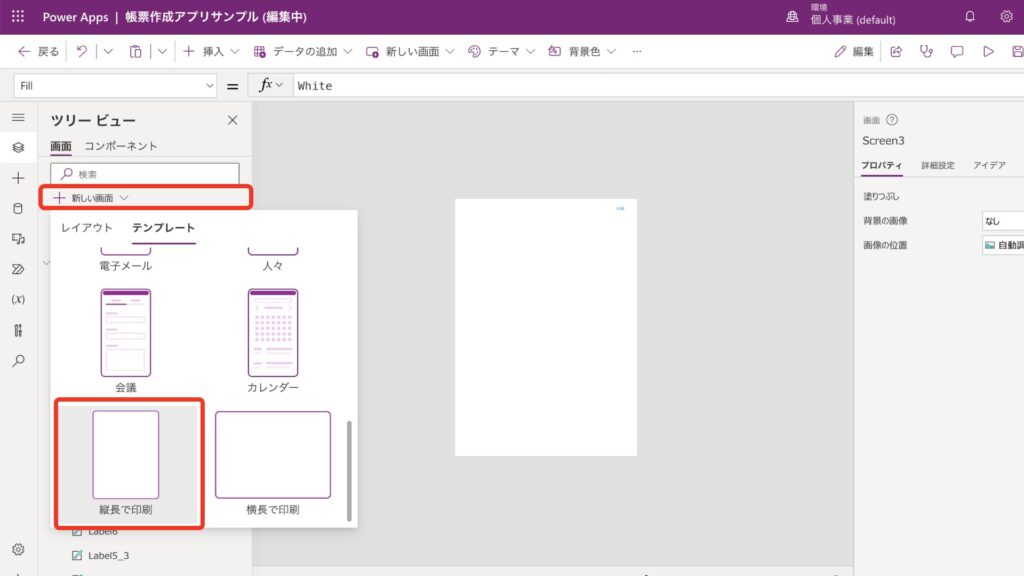
この段階で、各画面の名称も変更しておきます。今回は、選択画面を「選択画面」印刷画面を「印刷画面」としました。
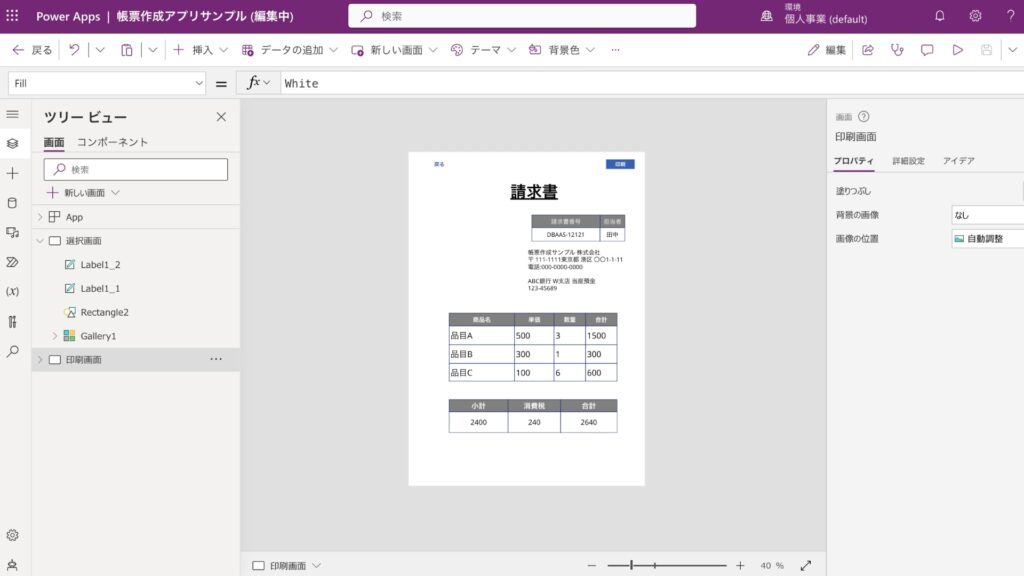
帳票デザインは、テキストラベルおよびテーブル等で作成していきます。罫線・色・フォントサイズ等を変更して、見やすいデザインにしていきましょう。
データの結合と表示
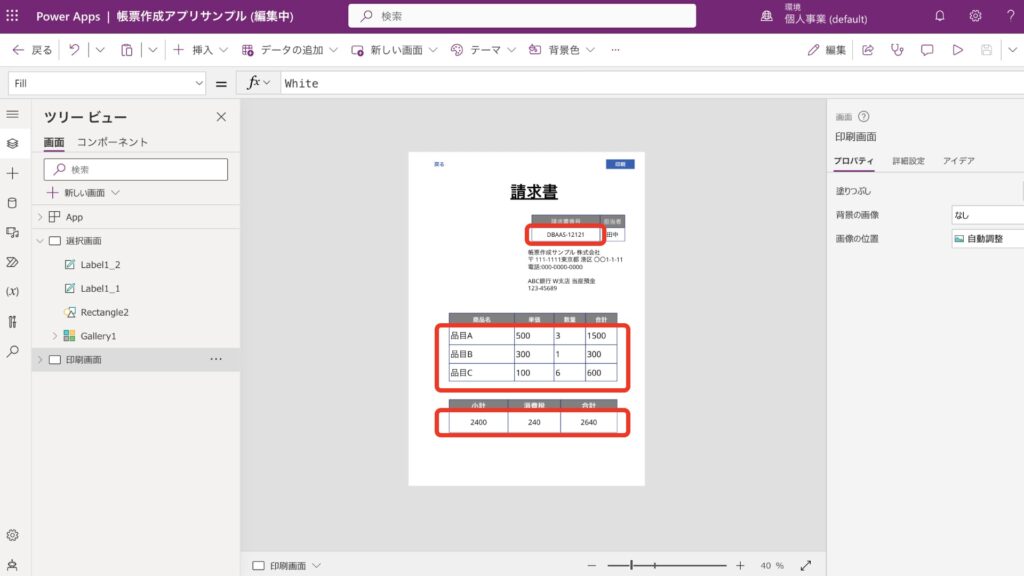
帳票デザインを作成したら、関数を用いてデータ結合をしていきます。今回使用した関数は、以下の通りです。
帳票デザインで使用した数式
- 戻るボタン:Back() ※OnSelectに記入
- 請求書番号:Gallery1.Selected.請求書番号
- テーブル:Gallery1.Selected.Detail
- 小計:Sum(Gallery1.Selected.Detail,単価 * 数量)
なお「請求書番号」「単価」「数量」といった名称は、もともとのExcelのテーブルに依存します。作成したExcelのテーブル項目にあわせて変更してください。
選択画面の移動設定
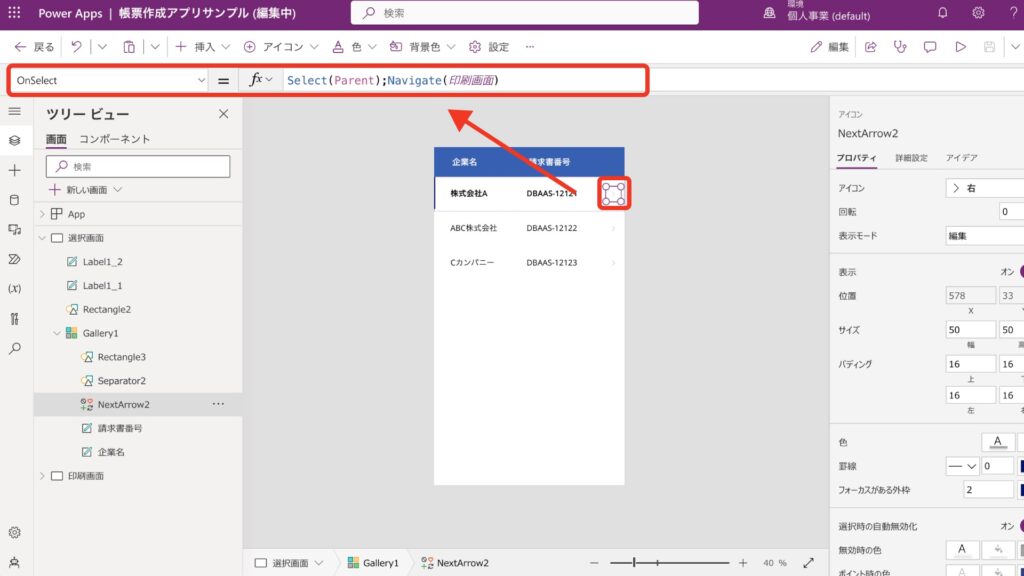
帳票画面が作成できたら、選択画面に戻り「>」を押した場合の動作を指定していきます。
「>」に使用した数式
- Select(Parent);Navigate(印刷画面)
なお今回は印刷画面を「印刷画面」としましたが、ツリービューで記載した名称にあわせて変更してください。
帳票のプレビューと出力
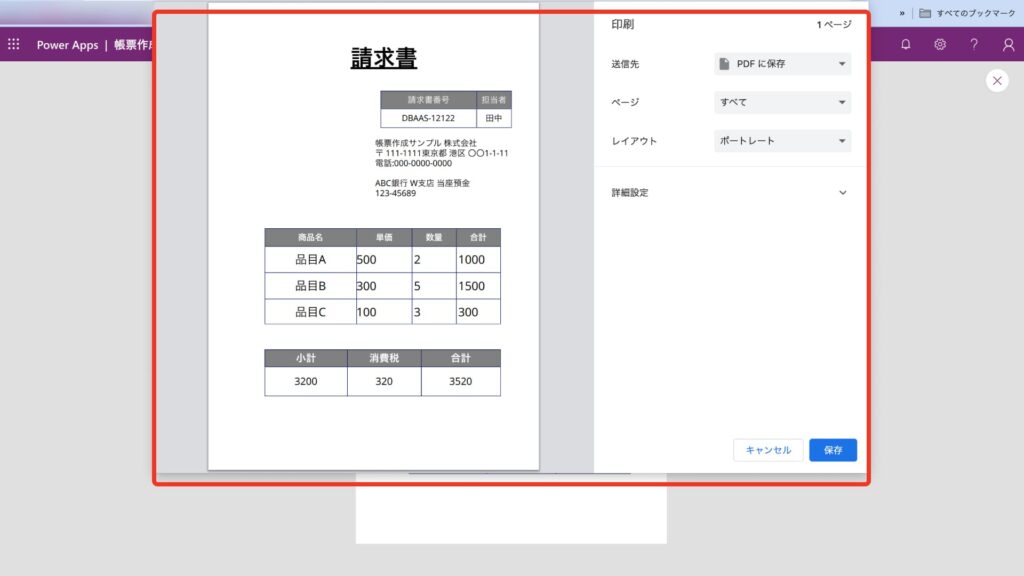
アプリが完成したらF5を押して、プレビューおよび出力をしてみましょう。動作のおかしい部分があれば、個別に修正をしてください。なお、作業途中でも「Alt(Mac:Option)」を押すと、プレビュー時のように操作ができます。
帳票の共有と公開
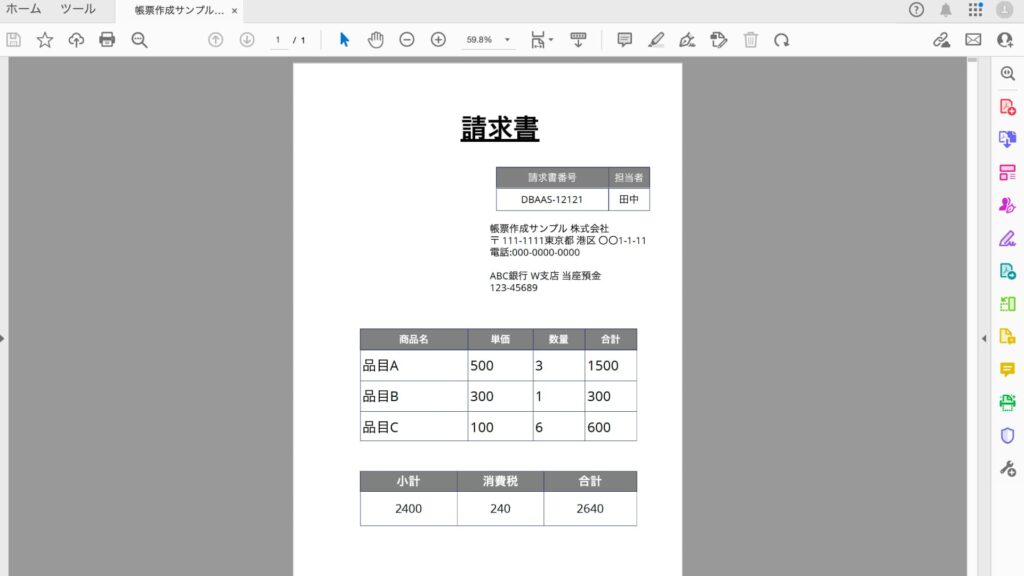
帳票出力が完了したら、共有をしましょう。PowerAppsでは任意の方法で出力ができるので、PDF出力のほか、連携したプリンターでの紙出力もできます。データ保存・紙保存どちらもできるので、運用状況にあわせて選択してください。
まとめ
PowerAppsでは、さまざまなデータベースと連携して帳票出力をするアプリが開発できます。Excelで帳票管理をしているものの、管理や出力などが煩雑だと感じている企業にはぴったりのアプリです。本記事で示したように、簡単な設定で開発できますので、ぜひお試しください。
なお、本記事で解説したのはあくまで参考例です。レイアウトや配色、使用する関数などは利用シーンにあわせてアレンジして構いません。まずは参考通りに作成してみて、慣れてきたらより自社にぴったりのレイアウト・操作感になるよう、カスタマイズをしてみましょう。